统信uos系统开机后在登录界面输入密码后又自动跳回到登录界面,如何解决啊?
输入密码后又跳到登录页
网站声明:如果转载,请联系本站管理员。否则一切后果自行承担。
-
derek在工位 2024-01-30 10:13:20
统信uos系统开机后自动跳回到登录界面可能是由于以下原因:
-
密码错误:请检查您输入的密码是否正确。如果忘记了密码,可以尝试重置密码。
-
用户名错误:请检查您输入的用户名是否正确。默认情况下,用户名为
root。 -
显示问题:确保您的显示器连接正常,分辨率和刷新率设置正确。如果可能,尝试更换其他显示器。
-
图形驱动问题:尝试更新或重新安装图形驱动。在登录界面按
Ctrl+Alt+F3进入命令行模式,然后执行以下操作:sudo apt update sudo apt upgrade sudo apt install xserver-xorg-video-vesa sudo reboot如果问题仍然存在,可以尝试安装其他图形驱动,例如:
sudo apt install xserver-xorg-video-intel -
系统文件损坏:尝试使用系统修复功能。在命令行模式下,执行以下操作:
sudo apt install live-boot sudo live-boot-edit-files在打开的文件编辑器中,找到以下文件:
/etc/default/grub在
GRUB_CMDLINE_LINUX_DEFAULT这一行,将rhgb quiet改为text,然后保存文件并退出。接下来,更新GRUB配置并重启系统:sudo update-grub sudo reboot系统将以文本模式启动。在命令行下,执行以下操作:
sudo apt-get install filesystem-repair sudo fsck / sudo reboot这将检查并修复文件系统问题。如果系统可以正常运行,可以尝试重新安装图形驱动。
赞同 0 反对 0回复
努力打工的干饭人 -
-
 777 2024-01-30 10:20:32
777 2024-01-30 10:20:32问题根因
1、data分区使用率100%导致无法进入系统,可能是回收站或者系统日志文件过多导致,具体原因要进系统排查;2、系统升级过程中由于断电、断网等意外情况导致的电脑异常关机,导致系统更新中断。故障处理
方法一:进入tty2终端下修复系统(需要系统进入开发者模式)方法二:进入livecd模式下修复系统方法三:回滚系统方法一:进入tty2终端下修复系统(需要系统进入开发者模式)
步骤一:进入tty2界面
按Ctrl+Alt+F2进入tty2命令行,如下: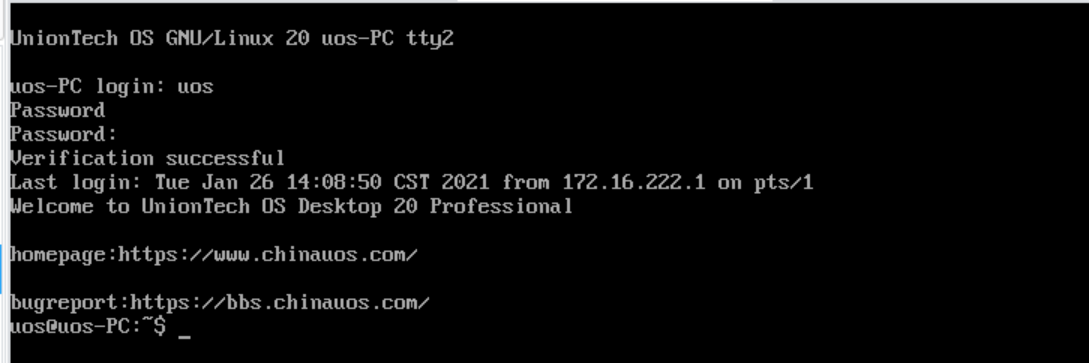
步骤二:查看磁盘空间
执行df -h查看磁盘使用空间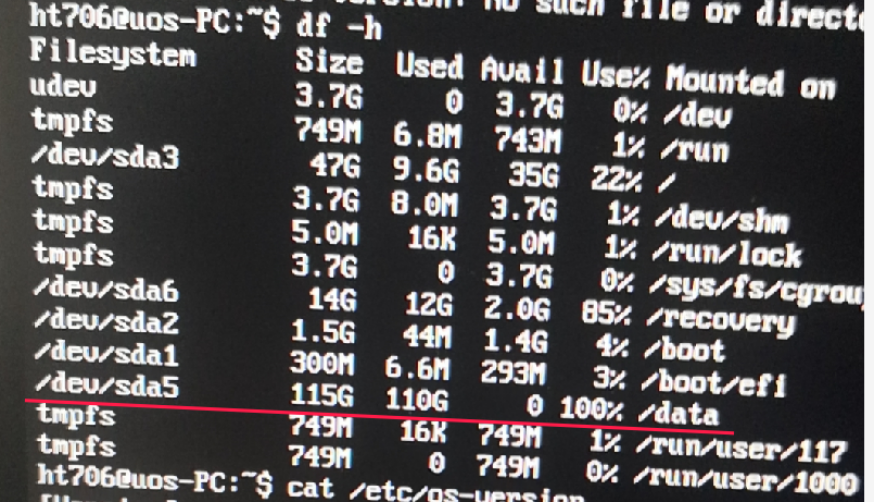 发现/data分区磁盘已经使用100%了,导致登录异常,此时需要删除一部分数据释放空间,出现这种情况时,可执行:
发现/data分区磁盘已经使用100%了,导致登录异常,此时需要删除一部分数据释放空间,出现这种情况时,可执行:cd /data进入/data目录,du -sh查看/data目录下具体各个目录占用的空间情况,再以此类推一级一级查询。查找到无用的数据可以删除释放空间,若无法确定数据是否可以删除,请与统信技术人员沟通。步骤三:重启lightdm桌面服务
释放一部分空间后,执行sudo systemctl restart lightdm.service命令重启lightdm桌面服务后即恢复正常。步骤四:查看提示
如若出现以下提示,则说明系统没有进入开发者模式: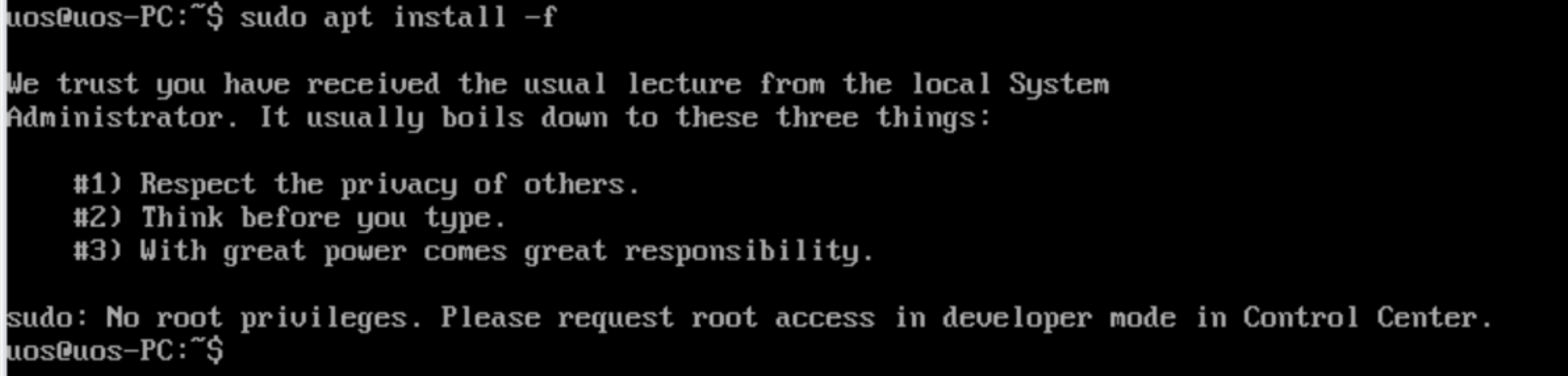 则需要进入tty9超管权限修复统信桌面专业版【如何进入tty9超管模式】方法介绍
则需要进入tty9超管权限修复统信桌面专业版【如何进入tty9超管模式】方法介绍步骤五:查看软件包情况
若df -Th查询到磁盘使用空间并未占满,使用dpkg -l|grep -v ii查看系统存在不稳定的安装包(打印列表开头存在iU标识符)。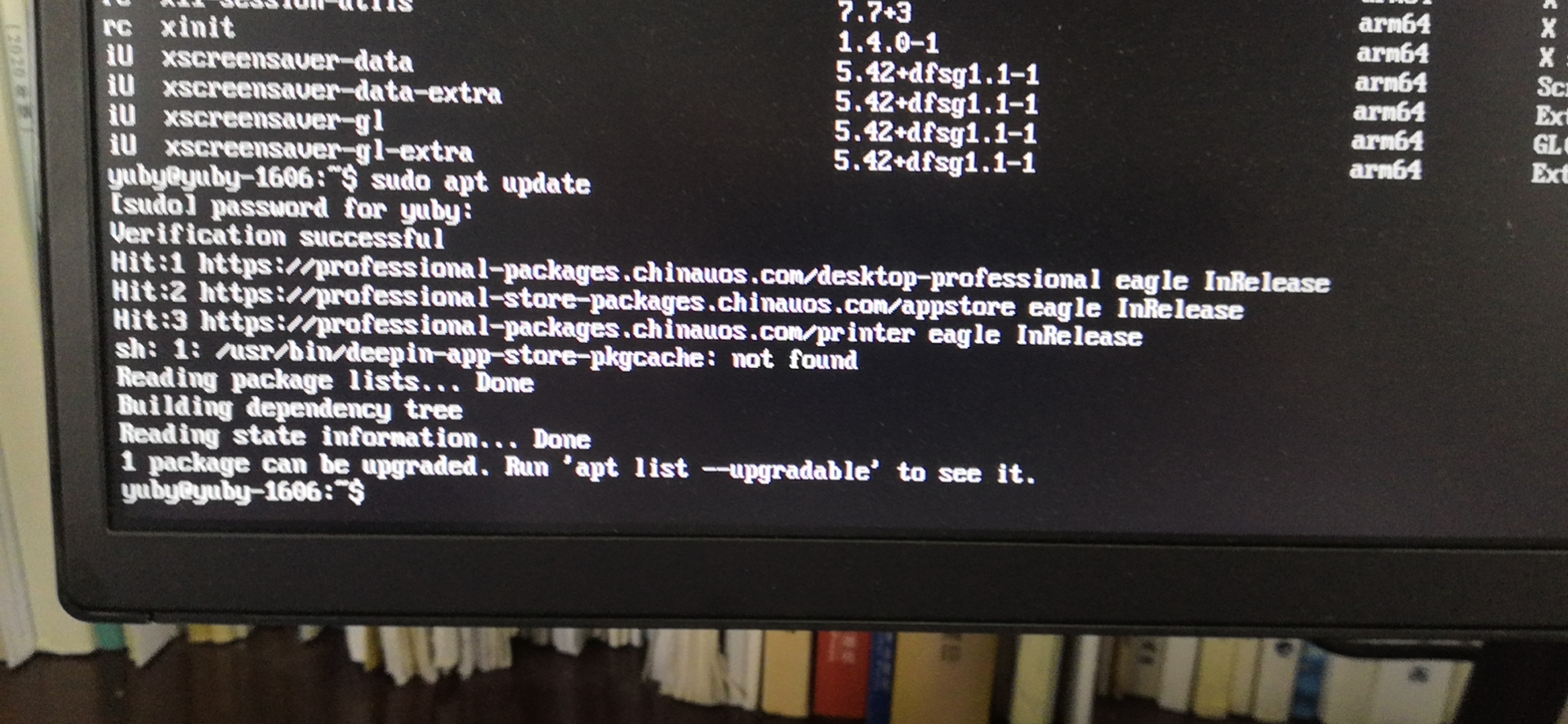
步骤六:重启lightdm桌面服务
执行sudo apt install -f命令修复(会提示输入开机登录密码,正确输入密码后回车,密码是不显示的),一般正常修复完之后,执行sudo systemctl restart lightdm.service命令重启lightdm桌面服务后即恢复正常。步骤七:修复报错
如果执行sudo apt install -f命令有如下报错: 出现上述报错,则需:先执行
出现上述报错,则需:先执行sudo dpkg --configure -a修复dpkg配置,然后再执行sudo apt install -f修复,然后再执行sudo systemctl restart lightdm.service命令重启lightdm桌面服务后即恢复正常。
步骤八:重启电脑
执行reboot重启系统恢复正常。方法二:进入livecd模式下修复系统
步骤一:进入livecd模式
步骤二:livecd救援模式
步骤三:查看系统安装包
执行dpkg -l|grep -v ii查看系统存在不稳定的安装包(打印列表开头存在iU标识符);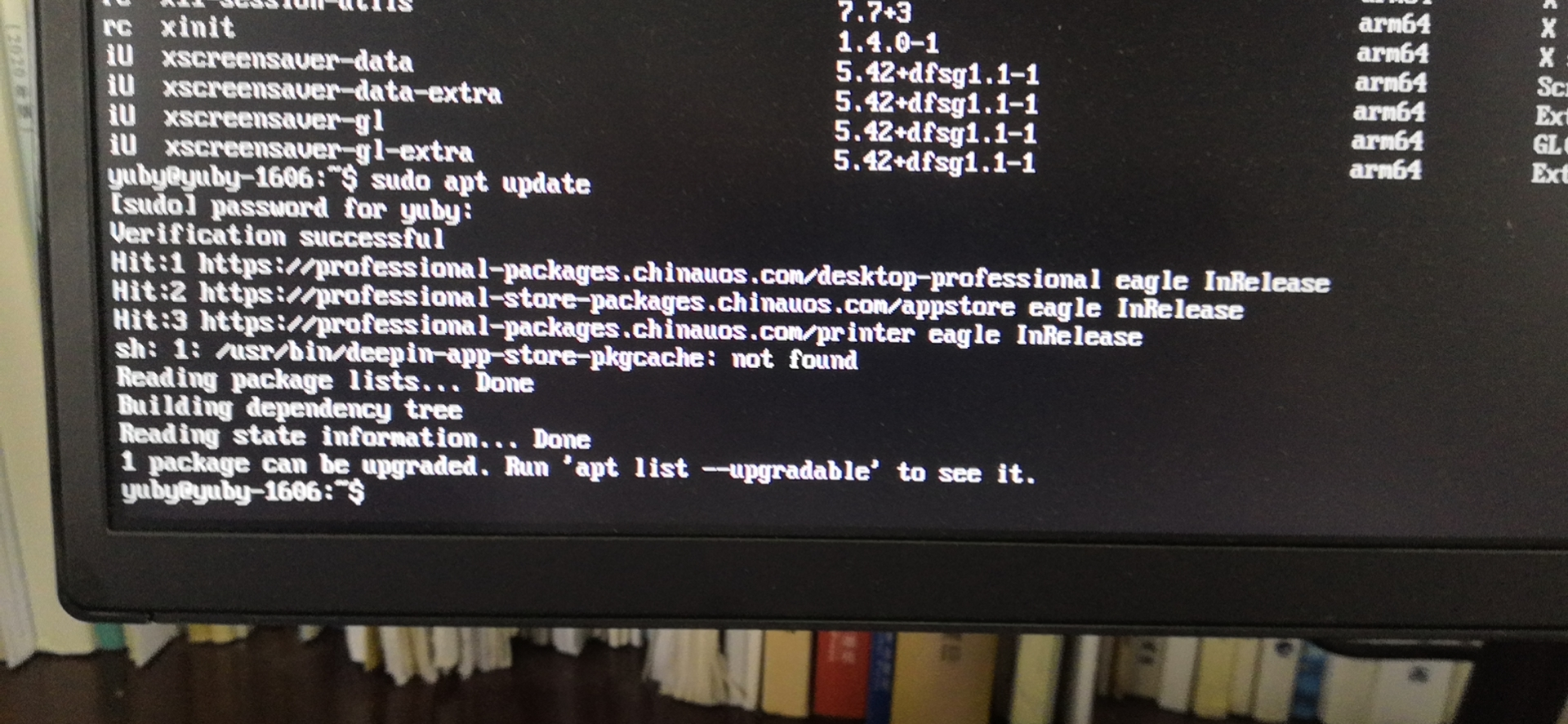
步骤四:修复系统
执行sudo apt install -f命令修复(会提示输入开机登录密码,正确输入密码后回车,密码是不显示的),一般正常修复完之后,执行sudo systemctl restart lightdm.service命令重启lightdm桌面服务后即恢复正常。
步骤五:重启系统
执行reboot重启系统恢复正常。方法三:回滚系统
步骤一:开机后选择Roll back开头这行
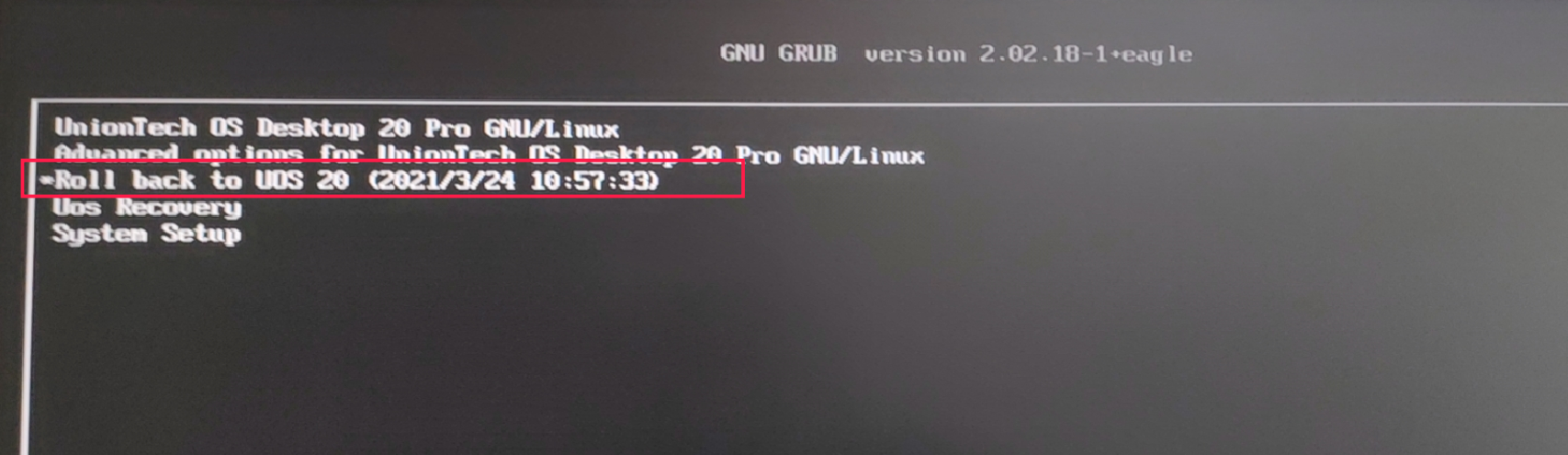
步骤二:确认还原
点击确认,等待系统自动操作完成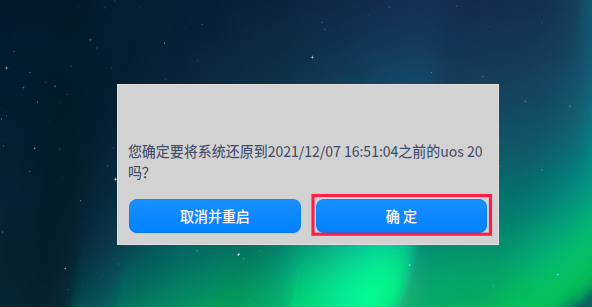
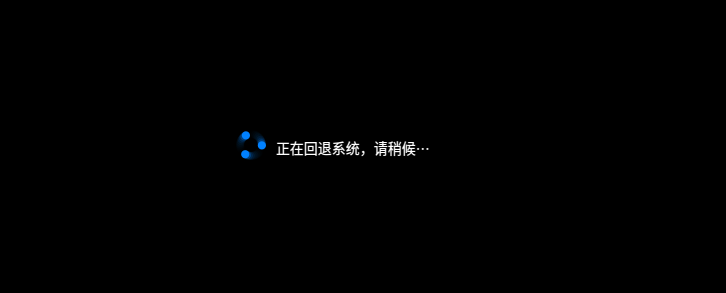
步骤三:还原完成
等系统回滚完毕后即可。赞同 0 反对 0回复
随便写些什么刷下存在感 -
 IT-feng 2024-01-30 12:00:09
IT-feng 2024-01-30 12:00:09针对统信uos系统开机后在登录界面输入密码后又自动跳回到登录界面的问题,可以尝试以下解决方案:
-
进入tty2终端修复系统:首先按下Ctrl+Alt+F2组合键进入tty2终端,然后输入用户名root,并回车。接着输入密码(密码默认不显示)。若非root用户,需要在命令前加上sudo。在该终端下,你可以进行系统修复。
-
检查磁盘使用情况:执行df -h命令查看磁盘使用空间。若发现/data分区磁盘已经使用100%,导致登录异常,此时需要删除一部分数据释放空间。可以进入/data目录,使用du -sh命令查看具体各个目录占用的空间情况,并据此删除无用的数据。
-
修复不稳定安装包:若使用dpkg -l|grep -v ii命令查询后发现系统存在不稳定的安装包(打印列表开头存在iU标识符),可以尝试执行sudo apt install -f命令进行修复。如果该命令出现报错,先执行sudo dpkg --configure -a修复dpkg配置,然后再执行sudo apt install -f修复。
-
重启lightdm桌面服务:在进行上述操作后,执行sudo systemctl restart lightdm.service命令重启lightdm桌面服务。
-
更新系统程序:在终端输入命令 apt update -y && apt full-upgrade -y,进行系统程序的更新。
-
如果在执行过程中出现“apt --configure -a”提示,则执行该命令,耗时约8分钟。如果在安装过程中因某些软件导致中断,且提示有“apt autoremove”,请直接运行该命令。
-
完成上述操作后,直接reboot重启系统进行测试。
赞同 0 反对 0回复
我的梦想如此简单一亩良田,一间茅屋,一亿存款,我已经完成前面两个 -
-
 prtyaa 2024-01-30 12:16:50
prtyaa 2024-01-30 12:16:50场景一
1、磁盘空间已满
·ctrl+alt+F2切换到终端tty2界面登录,命令执行:df -h,如若/分区使用率高达100%,此时可以将个人的数据文件删除(不可删除系统重要文件,且重要数据需备份)
·相关操作可以通过livecd工具进行:https://faq.uniontech.com/tools/livecd
场景二
2、密码错误
·修改密码操作可以通过livecd工具进行:https://faq.uniontech.com/tools/livecd
场景三
3、桌面环境受到破坏(如果系统没有开启开发者模式,则该方案无法进行)
·ctrl+alt+F2切换到终端tty2界面登录,命令依次执行:
sudo apt install --reinstall startdde
sudo service lightdm restart
reboot
·重启后登陆检查能否进入系统
场景四
4、系统更新不完全、不正常关机、不正常断电等导致(如果系统没有开启开发者模式,则该方案无法进行)
·ctrl+alt+F2切换到终端tty2界面登录,命令依次执行:
sudo apt update
sudo apt full-upgrade
reboot
·重启后登陆检查能否进入系统
注:所有需要在专业版上执行的命令,请先和公司确认是否可以打开开发者模式!
赞同 0 反对 0回复
丫哈哈哈哈哈哈哈各个环节
- 上周热门
- 如何使用 StarRocks 管理和优化数据湖中的数据? 2951
- 【软件正版化】软件正版化工作要点 2872
- 统信UOS试玩黑神话:悟空 2833
- 信刻光盘安全隔离与信息交换系统 2728
- 镜舟科技与中启乘数科技达成战略合作,共筑数据服务新生态 1261
- grub引导程序无法找到指定设备和分区 1226
- 华为全联接大会2024丨软通动力分论坛精彩议程抢先看! 165
- 2024海洋能源产业融合发展论坛暨博览会同期活动-海洋能源与数字化智能化论坛成功举办 163
- 点击报名 | 京东2025校招进校行程预告 163
- 华为纯血鸿蒙正式版9月底见!但Mate 70的内情还得接着挖... 159
- 本周热议
- 我的信创开放社区兼职赚钱历程 40
- 今天你签到了吗? 27
- 如何玩转信创开放社区—从小白进阶到专家 15
- 信创开放社区邀请他人注册的具体步骤如下 15
- 方德桌面操作系统 14
- 用抖音玩法闯信创开放社区——用平台宣传企业产品服务 13
- 我有15积分有什么用? 13
- 如何让你先人一步获得悬赏问题信息?(创作者必看) 12
- 2024中国信创产业发展大会暨中国信息科技创新与应用博览会 9
- 中央国家机关政府采购中心:应当将CPU、操作系统符合安全可靠测评要求纳入采购需求 8

